Element UI样式应用正确与误区:Vue开发者指南
发布时间: 2025-01-03 17:30:48 阅读量: 7 订阅数: 12 


element-demi:在Vue 2 3中使用Element UI的适配器
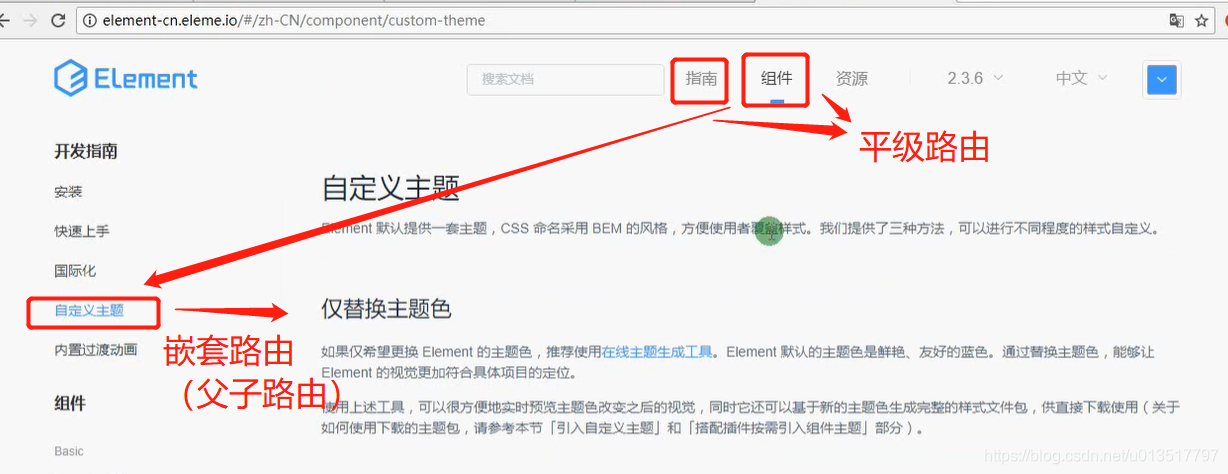
# 摘要
本文主要介绍了Element UI的使用、集成和最佳实践,特别是在Vue项目中的应用。首先,概述了Element UI与Vue集成的基本概念和组件的正确应用,重点讲解了核心组件使用规范、样式自定义、响应式布局技巧等。接着,通过实践案例详细说明了如何使用Element UI构建复杂界面,并针对常见问题提供了针对性的解决方案。文章还探讨了Element UI开发中的误区,并给出规避建议。最后,展望了Element UI与Vue未来的发展趋势,比较了其他UI框架,并探讨了个性化开发及开源贡献的可能性。
# 关键字
Element UI;Vue集成;组件应用;样式自定义;响应式布局;性能优化
参考资源链接:[vue中element组件样式修改无效的解决方法](https://wenku.csdn.net/doc/6453140aea0840391e76dab5?spm=1055.2635.3001.10343)
# 1. Element UI简介与Vue集成
## 1.1 Element UI是什么?
Element UI是饿了么前端团队开发的一套基于Vue 2.0的桌面端组件库,旨在快速开发企业级后台产品。它提供了一系列的UI组件,包括基本的数据输入、导航栏、表格、模态框等,来帮助开发者高效搭建美观、一致的界面。
## 1.2 为什么选择Element UI?
Element UI深受前端开发者的喜爱,原因在于它的设计风格简洁,组件丰富,扩展性强,并且具有良好的社区支持。同时,它遵循Vue的设计思想,上手简单,容易与Vue项目集成,大大减少了开发者的开发工作量和学习成本。
## 1.3 如何在Vue项目中集成Element UI?
在Vue项目中集成Element UI非常直接,只需以下简单的步骤:
1. 使用npm或yarn来安装Element UI库:
```bash
npm install element-ui --save
# 或者
yarn add element-ui
```
2. 在你的主入口文件(通常是main.js或者index.js)中引入Element UI并使用Vue.use()进行注册:
```javascript
import Vue from 'vue'
import ElementUI from 'element-ui'
import 'element-ui/lib/theme-chalk/index.css'
Vue.use(ElementUI)
```
3. 现在你可以在任何组件中使用Element UI的组件了。
引入和注册Element UI之后,你将能够利用其提供的丰富组件库来构建现代化的网页应用。接下来的章节将会详细介绍如何有效地使用这些组件,以及如何通过它们来构建一个直观和用户友好的界面。
# 2. Element UI组件的正确应用
### 2.1 核心组件的使用规范
#### 2.1.1 布局组件的使用与误区
Element UI 提供了一套基于 Flexbox 的布局解决方案,使得开发者可以轻松实现各种布局需求。然而,在使用这些布局组件时,易出现一些常见的误区,这需要我们明确使用规范。
在使用 `el-container`、`el-header`、`el-main`、`el-footer` 等布局组件时,要遵循它们的嵌套规则。例如,`el-header` 和 `el-footer` 应该被 `el-container` 包裹,并且 `el-main` 应该在 `el-container` 内部。在布局时,如果不按照正确的层次和关系嵌套,可能会导致布局错乱。
为了避免这些误区,开发者应使用 Element 的栅格系统。栅格系统将容器分成12列,可应对不同屏幕尺寸,通过定义每个组件的 `span` 值来控制宽度比例,从而实现响应式布局。
```html
<template>
<el-container>
<el-header>Header</el-header>
<el-container>
<el-aside>Aside</el-aside>
<el-main>Content</el-main>
</el-container>
<el-footer>Footer</el-footer>
</el-container>
</template>
```
以上代码展示了一个典型的三栏布局,`el-aside` 侧边栏与 `el-main` 主内容区共同位于 `el-container` 中,外部由 `el-header` 和 `el-footer` 封装。
#### 2.1.2 表单组件的最佳实践
表单组件是用户交互的重要部分,Element UI 提供了诸如 `el-input`、`el-select`、`el-button` 等丰富的表单组件。正确使用它们,能够提高应用的用户体验。
首先,对每个表单元素应合理设置 `el-form` 的 `model` 属性,确保数据双向绑定的准确性。每个表单元素通过 `prop` 属性与 `model` 中的属性相对应,实现表单数据的收集和提交。
```html
<template>
<el-form :model="form">
<el-form-item label="活动名称">
<el-input v-model="form.name"></el-input>
</el-form-item>
<el-form-item>
<el-button type="primary" @click="onSubmit">立即创建</el-button>
</el-form-item>
</el-form>
</template>
<script>
export default {
data() {
return {
form: {
name: '',
},
};
},
methods: {
onSubmit() {
console.log('提交的数据:', this.form);
},
},
};
</script>
```
在以上代码中,`el-input` 组件绑定到 `form.name`,用户输入即会更新 `form` 对象,提交按钮触发 `onSubmit` 方法。
接下来,我们要避免在同一个表单中有过多的 `el-form-item`,以免导致布局杂乱无章。根据实际需要,可以适当合并一些相关的表单项,以简化表单结构。
此外,我们还应考虑表单验证的逻辑,确保用户填写的有效性。可以通过 `el-form` 的 `rules` 属性定义验证规则,并通过 `validate` 方法手动触发验证。
### 2.2 样式自定义与覆盖机制
#### 2.2.1 如何有效地覆盖Element UI默认样式
Element UI 提供了一套默认样式,但在实际开发中,我们常常需要根据设计需求对其进行调整。有效覆盖 Element UI 默认样式是一个重要的技能。
在项目中,可以通过 CSS 选择器的特异性和层叠规则来覆盖 Element UI 的样式。为了保持样式的可维护性,我们通常创建一个单独的 CSS 文件来存放自定义样式,比如 `theme-overrides.css`。
```css
/* theme-overrides.css */
.el-input {
border-color: #409eff; /* 修改输入框边框颜色 */
}
.el-button {
background-color: #f56c6c; /* 修改按钮的背景色 */
}
```
然后,在入口文件(如 `main.js` 或 `main.ts`)中引入该 CSS 文件,并保证在引入 Element UI 之后引入:
```javascript
import Vue from 'vue';
import ElementUI from 'element-ui';
import 'element-ui/lib/theme-chalk/index.css';
import './theme-overrides.css'; // 添加这一行
Vue.use(ElementUI);
```
#### 2.2.2 样式封装的最佳策略
在实际开发中,我们通常需要对组件进行样式封装,以保证组件的样式不会影响到其他组件。在 Vue 中可以利用 `<style scoped>` 实现局部样式封装。
```vue
<template>
<div class="custom-component">
<!-- 组件内容 -->
</div>
</template>
<script>
export default {
name: 'CustomComponent',
};
</script>
<style scoped>
.custom-component {
/* 自定义组件样式 */
}
</style>
```
使用 `<style scoped>` 后,所有的 CSS 规则将自动应用一个作用域属性,使得组件样式的改变只会影响到当前组件。
然而,有时我们需要故意覆盖Scoped CSS中的样式,可以使用深度选择器 `>>>` 或 `/deep/`(对于使用了PostCSS转换的项目)。例如,要覆盖 `.custom-component` 中的 `.el-input`:
```css
.custom-component >>> .el-input {
/* 覆
```
0
0






